
こんちくわ あ゛じです。
Win10のディスク100%を解決するワザ発見
過去にWin10のディスク100%対処法を書いたりしましたが、なんか未だに同様の重い症状は多いみたいですね。
会社のPC、社員の自宅のPCなんかでも複数確認しています。
オレのPCも再再発しているし・・・。
いったいどうなってるんでしょうかねぇ?
ディスク100%病にかかった場合、使用状態によって様々な原因がありそうなので、それらをひとつひとつ調べていくのは時間がかかって大変です。
なので最近は、手っ取り早いのでWin10をクリーンインストールしてみるよう勧めています。
PCの中身がキレイになって、気分的にもスッキリ!ですからねw
ただ、事前にバックアップを取ったり、インストール後に環境を再設定したりが面倒でやりたくないっていう人もいるでしょう。
そういう人のために今回は、運が良ければカンタンにディスク100%病が治る(かも?)、一撃必殺のワザを伝授しましょうw
たまたまやってみたら、ディスク100%がピタッと治まったPCがあったので、以外と効果的なのかもしれません。
これでも運悪くダメだったら、おとなしくクリーンインストールしましょうねw
OneDriveの動作を無効にする
それでは早速、運が良ければディスク100%病が治るワザの紹介です。
その一撃必殺のワザとは・・・
「OneDriveを無効にする」
です。
知らない人のためにカンタンに説明すると・・・
Win10には最初から、Microsoft OneDrive(マイクロソフト ワンドライブ)というソフトが入っています。
マイクロソフトアカウント(無料)をひも付けしておくと、データをインターネット上に保存してくれるソフトです。
インターネットに接続している他のPCやスマホからも、そのデータにアクセス出来るので、使い方によっては便利だと思います。
このOneDriveですが、使っていようが使っていまいが、PCの電源を入れると立ち上がります。
(画像は使っていない状態)
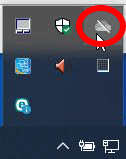
画面右下の時計表示の左側に立ち上がっているソフトのアイコンが表示されますが、その中の雲マークがOneDriveです。
(隠れている場合は上矢印をクリックすると出てきます)
このOneDriveを立ち上がらないように設定しましょう。
それだけで運が良ければディスク100%は治まります。
残念ながら、既にOneDriveを使っている人は、このワザは使えません。
あしからず・・・。
以下、OneDriveの無効化方法です。
1.「Ctrl」「Shift」「Esc」キーを同時に押し、タスクマネージャーを起動します。
2.「スタートアップ」タブを開き、Microsoft OneDriveを選択、右下の「無効」を押します。
Microsoft OneDriveの状態欄が「無効」になったらOKです。
(画像は無効にした後の状態です)
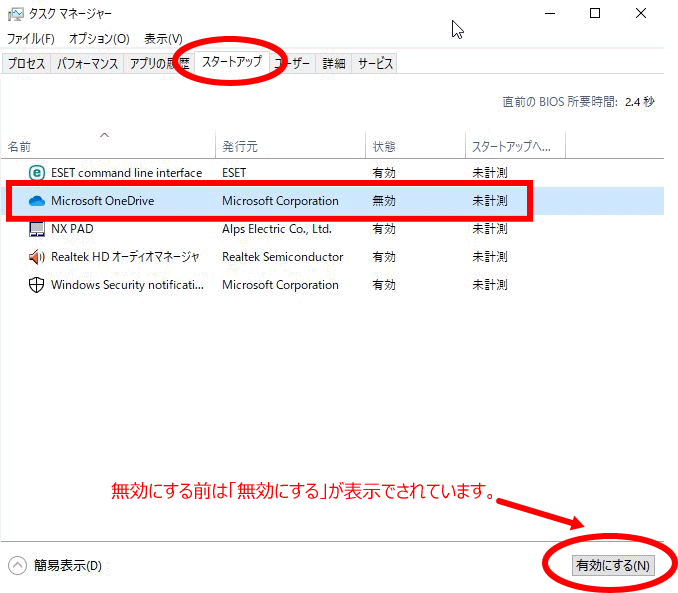
設定が終わったら、ワクワクしながら再起動してみてくださいねw
グッドラック!w
おわりに
特に問題無いPCでも、立ち上げ直後はディスク100%になります。
(非力なPCなら1分くらい)
これはどうしようもないので、その時間を短縮したいなら、スペック良いPCにするしかないですね。
オレのPCもそろそろハイスペックに買い替えたいんだけど、エ〇いの見るだけだから必要無いんだよなぁw

コメント
winの強制アプデが悪さをしているようなので、1度全ての更新をやり遂げる、又はクリーンインストール後に強制アプデを解除することで落ち着きました。
強制アプデはソフトで解除できるようです
twさん、コメントありがとうございます。
落ち着いて良かったですね!
最近アプデが多いので、不調のPCが続出してます汗